HP rp5000 Point of Sale Guide de référence
Ci-dessous, vous trouverez de brèves informations pour rp5000. Ce manuel fournit les informations de base nécessaires aux mises à niveau et à la maintenance de ce modèle. Il décrit les caractéristiques du produit, les mises à niveau matérielles, la configuration des ports série alimentés, les instructions d'installation des disques durs, le remplacement de la pile, les dispositifs de sécurité antivol, les précautions relatives à l'électricité statique, et l'entretien courant et la préparation au transport.
PDF
Télécharger
Document
Manuel de référence du matériel Système de point de vente HP rp5000 Référence : 337853-052 Juin 2005 Ce manuel contient les informations de base nécessaires aux mises à niveau de ce modèle. © Copyright 2003–2005 Hewlett-Packard Development Company, L.P. Les informations du présent document sont susceptibles d’être modifiées sans préavis. Windows est une marque de la société Microsoft aux États-Unis et dans d’autres pays. Les seules garanties applicables aux produits et services HP sont énoncées dans les certificats de garantie limitée accompagnant ces produits et services. Aucun élément dans le présent document ne constitue une garantie supplémentaire. HP décline toute responsabilité quant aux omissions ou erreurs de nature technique ou rédactionnelle qui subsisteraient dans le présent document. Ce document contient des informations protégées par des droits d’auteur. Aucune partie de ce document ne peut être photocopiée, reproduite ou traduite dans une autre langue sans l’accord écrit préalable de Hewlett-Packard Company. Å AVERTISSEMENT : le non-respect de ces instructions expose l’utilisateur à des risques potentiellement très graves. Ä ATTENTION : le non-respect de ces instructions présente des risques, tant pour le matériel que pour les informations qu’il contient. Manuel de référence du matériel Système de point de vente HP rp5000 Première édition (août 2003) Deuxième édition (juin 2005) Référence : 337853-052 Table des matières 1 Caractéristiques du produit Caractéristiques de la configuration standard . . . . . . . . . . . . . . . . . . . . . . . . . . . . . . . . Éléments du panneau avant . . . . . . . . . . . . . . . . . . . . . . . . . . . . . . . . . . . . . . . . . . . . . . Éléments de la face arrière . . . . . . . . . . . . . . . . . . . . . . . . . . . . . . . . . . . . . . . . . . . . . . Touche de logo Windows . . . . . . . . . . . . . . . . . . . . . . . . . . . . . . . . . . . . . . . . . . . . Retrait de la protection du port série . . . . . . . . . . . . . . . . . . . . . . . . . . . . . . . . . . . . . . . Emplacement du numéro de série et du numéro de produit . . . . . . . . . . . . . . . . . . . . . 1–1 1–2 1–3 1–4 1–5 1–6 2 Mises à niveau matérielles Fonctionnalités de maintenance . . . . . . . . . . . . . . . . . . . . . . . . . . . . . . . . . . . . . . . . . . 2–1 Avertissements et précautions . . . . . . . . . . . . . . . . . . . . . . . . . . . . . . . . . . . . . . . . . . . . 2–1 Retrait du panneau d’accès de l’ordinateur et du cache avant . . . . . . . . . . . . . . . . . . . 2–2 Installation de mémoire supplémentaire . . . . . . . . . . . . . . . . . . . . . . . . . . . . . . . . . . . . 2–3 DIMM . . . . . . . . . . . . . . . . . . . . . . . . . . . . . . . . . . . . . . . . . . . . . . . . . . . . . . . . . . . 2–3 Modules DIMM DDR1-SDRAM . . . . . . . . . . . . . . . . . . . . . . . . . . . . . . . . . . . . . . 2–4 Retrait de la cage de cartes d’extension . . . . . . . . . . . . . . . . . . . . . . . . . . . . . . . . . . . . 2–8 Installation d’une carte d’extension . . . . . . . . . . . . . . . . . . . . . . . . . . . . . . . . . . . . . . . 2–9 Retrait de la carte USB + alimentation HP . . . . . . . . . . . . . . . . . . . . . . . . . . . . . . . . . 2–11 Installation d’unités supplémentaires . . . . . . . . . . . . . . . . . . . . . . . . . . . . . . . . . . . . . 2–13 Emplacement des unités de disque . . . . . . . . . . . . . . . . . . . . . . . . . . . . . . . . . . . . 2–14 Retrait d’une unité optique ou de disquette . . . . . . . . . . . . . . . . . . . . . . . . . . . . . 2–15 Installation d’une unité optique en option . . . . . . . . . . . . . . . . . . . . . . . . . . . . . . 2–17 Mise à niveau du disque dur . . . . . . . . . . . . . . . . . . . . . . . . . . . . . . . . . . . . . . . . . 2–21 Manuel de référence du matériel www.hp.com iii Table des matières A Caractéristiques techniques B Configuration des ports série alimentés C Procédure d’installation des disques durs Utilisation de l’option de sélection par câble (Cable Select) avec des périphériques Ultra ATA . . . . . . . . . . . . . . . . . . . . . . . . . . . . . . . . . . . . . . . . . . . . C–1 Instructions d’installation des périphériques Ultra ATA . . . . . . . . . . . . . . . . . . . . C–2 D Remplacement de la pile E Dispositifs de sécurité antivol Installation d’un dispositif de sécurité. . . . . . . . . . . . . . . . . . . . . . . . . . . . . . . . . . . . . . E–1 F Électricité statique Prévention des dommages causés par les décharges électrostatiques . . . . . . . . . . . . . . F–1 Méthodes de mise à la terre . . . . . . . . . . . . . . . . . . . . . . . . . . . . . . . . . . . . . . . . . . . . . . F–2 G Entretien courant et préparation au transport Entretien courant de l’ordinateur. . . . . . . . . . . . . . . . . . . . . . . . . . . . . . . . . . . . . . . . . . Précautions relatives aux unités optiques . . . . . . . . . . . . . . . . . . . . . . . . . . . . . . . . . . . Fonctionnement . . . . . . . . . . . . . . . . . . . . . . . . . . . . . . . . . . . . . . . . . . . . . . . . . . . Nettoyage . . . . . . . . . . . . . . . . . . . . . . . . . . . . . . . . . . . . . . . . . . . . . . . . . . . . . . . . Sécurité . . . . . . . . . . . . . . . . . . . . . . . . . . . . . . . . . . . . . . . . . . . . . . . . . . . . . . . . . . Préparation au transport. . . . . . . . . . . . . . . . . . . . . . . . . . . . . . . . . . . . . . . . . . . . . . . . . G–1 G–2 G–2 G–2 G–3 G–3 Index iv www.hp.com Manuel de référence du matériel 1 Caractéristiques du produit Caractéristiques de la configuration standard Les caractéristiques du système Point de vente HP rp5000 peuvent varier en fonction du modèle. Pour obtenir une liste complète du matériel et des logiciels installés sur votre ordinateur, exécutez l’utilitaire Diagnostics for Windows®. Le mode d’emploi de cet utilitaire est repris dans le Manuel de résolution des problèmes qui se trouve sur le CD Documentation. Système de point de vente HP rp5000 Manuel de référence du matériel www.hp.com 1–1 Caractéristiques du produit Éléments du panneau avant La configuration des unités peut être différente selon le modèle. Éléments du panneau avant 1 Voyant d’activité de l’unité de disquette (optionnelle) 6 Voyant d’alimentation 2 Unité de disquette (optionnelle) 7 Bouton d’alimentation 3 Bouton d’éjection de la disquette (optionnel) 8 Voyant d’activité de l’unité optique (optionnelle) 4 Unité optique (en option, CD-ROM ou DVD-ROM) 9 Bouton d’éjection du disque optique (optionnel) 5 Voyant d’activité du disque dur 1–2 www.hp.com Manuel de référence du matériel Caractéristiques du produit Éléments de la face arrière Éléments de la face arrière 1 Connecteur du cordon d’alimentation 7 n Connecteur réseau RJ-45 2 Sélecteur de tension 8 l Connecteur parallèle Connecteur souris PS/2 9 c Connecteur d’écran 3 b 4 a Connecteur de clavier PS/2 : o Connecteur USB + alimentation 5 o USB ; k 6 m ✎ Connecteur audio Connecteur série Le nombre et la disposition des connecteurs peuvent varier en fonction des modèles. Manuel de référence du matériel www.hp.com 1–3 Caractéristiques du produit Touche de logo Windows La combinaison de la touche de logo Windows avec d’autres touches permet d’accomplir certaines fonctions dans le système d’exploitation Windows. Fonctions de la touche de logo Windows Touche de logo Windows Permet d’afficher ou de masquer le menu Démarrer. Touche de logo Windows + d Permet d’afficher le Bureau. Touche de logo Windows + m Permet de réduire toutes les applications ouvertes. Maj + Touche de logo Windows + m Permet d’annuler la réduction de toutes les applications. Touche de logo Windows + e Permet de lancer le Poste de travail. Touche de logo Windows + f Permet d’ouvrir la boîte de dialogue Résultats de la recherche. Touche de logo Windows + Ctrl + f Permet d’ouvrir la boîte de Résultats de la recherche – Ordinateurs. Touche de logo Windows + F1 Permet d’ouvrir le Centre d’aide et de support. Touche de logo Windows + I Permet de verrouiller l’ordinateur si vous êtes connecté à un domaine de réseau ou, dans le cas contraire, vous permet de passer d’un utilisateur à l’autre. Touche de logo Windows + r Permet d’ouvrir la boîte de dialogue Exécuter. Touche de logo Windows + u Permet d’exécuter le Gestionnaire d’utilitaires. Touche de logo Windows + Tab Permet d’activer le bouton suivant de la Barre des tâches. 1–4 www.hp.com Manuel de référence du matériel Caractéristiques du produit Retrait de la protection du port série Les ports série alimentés sont protégés par une coiffe en plastique. Avant de connecter un périphérique Point de vente alimenté par son port série, éteignez l'ordinateur et retirez la protection en plastique. Retrait de la protection du port série Manuel de référence du matériel www.hp.com 1–5 Caractéristiques du produit Emplacement du numéro de série et du numéro de produit Chaque ordinateur possède un numéro de série unique et un numéro de produit inscrit sur le capot supérieur. Ayez toujours ces numéros à portée de main lorsque vous contactez le service clientèle. Emplacement du numéro de série et du numéro de produit 1–6 www.hp.com Manuel de référence du matériel 2 Mises à niveau matérielles Fonctionnalités de maintenance Ce modèle possède des fonctions facilitant sa mise à niveau et sa maintenance. La plupart des procédures d’installation décrites dans ce chapitre ne nécessitent aucun outil. Avertissements et précautions Avant toute mise à niveau, lisez attentivement tous les avertissements et précautions, ainsi que toutes les instructions présentées dans ce manuel. Å AVERTISSEMENT : afin de réduire les risques de blessures consécutives à une décharge électrique ou au contact avec des surfaces chaudes, assurez-vous que le cordon d’alimentation est débranché et laissez les composants refroidir avant de les toucher. Å AVERTISSEMENT : afin de réduire les risques d’électrocution, d’incendie ou de détérioration du matériel, ne branchez pas de prise de téléphone/ télécommunication sur les connecteurs de cartes réseau. Ä ATTENTION : l’électricité statique peut endommager les composants électroniques de l’ordinateur ou de l’équipement optionnel. Avant de commencer, assurez-vous que vous n’êtes pas chargé d’électricité statique en touchant un objet métallique relié à la terre. Pour plus d’informations sur la prévention des décharges électriques, reportez-vous à l’Annexe F, “Électricité statique” de ce manuel. Ä ATTENTION : avant de retirer le panneau d’accès de l’ordinateur, vérifiez que ce dernier est bien hors tension et que le cordon d’alimentation est débranché de la prise secteur. Manuel de référence du matériel www.hp.com 2–1 Mises à niveau matérielles Retrait du panneau d’accès de l’ordinateur et du cache avant 1. Exécutez la procédure d’arrêt du système d’exploitation, puis mettez l’ordinateur et les périphériques externes hors tension. 2. Retirez le cordon d’alimentation de la prise secteur et débranchez tous les périphériques externes. Ä ATTENTION : avant de retirer le panneau d’accès de l’ordinateur, vérifiez que ce dernier est bien hors tension et que le cordon d’alimentation est débranché de la prise secteur. 3. Repérez le système d’ouverture sur le capot supérieur de l’ordinateur. Tirez et maintenez le dispositif 1 en position haute pour libérer le panneau d’accès. 4. Faites glisser le panneau d’accès 2 vers l’arrière d’environ 1 cm, puis retirez-le en le soulevant. Retrait du panneau d’accès de l’ordinateur 2–2 www.hp.com Manuel de référence du matériel Mises à niveau matérielles 5. Pour retirer le cache avant, tirez délicatement sur les trois languettes 1 du dessus du cache, puis tirez le cache 2 hors du châssis. Retrait du cache avant Pour remonter l’ordinateur, procédez de façon inverse. remettre le cache avant en place, insérez ses deux languettes ✎ Pour inférieures, puis faites-le pivoter vers le châssis pour enclencher les trois languettes supérieures. Installation de mémoire supplémentaire L’ordinateur est équipé de modules mémoire DIMM DDR1-SDRAM. DIMM Les supports mémoire de la carte système peuvent recevoir un maximum de deux modules DIMM standard. À la livraison, ces connecteurs pour module mémoire sont équipés d’au moins un module mémoire préinstallé. Pour exploiter entièrement la capacité de mémoire, vous pouvez équiper la carte mère d’un maximum de 2 Go de mémoire. Manuel de référence du matériel www.hp.com 2–3 Mises à niveau matérielles Modules DIMM DDR1-SDRAM Pour le fonctionnement optimal de l’ordinateur, si ce dernier prend en charge les modules DIMM DDR1-SDRAM non-ECC, ceux-ci doivent être : ■ des modules standard à 184 broches ■ des modules DIMM DDR1-SDRAM à 2,5 volts ■ sans tampon et conformes à la norme PC2100 266 MHz, PC2700 333 MHz, ou PC3200 400 MHz. qu’un module DIMM PC3200 400 MHz puisse être installé, ✎ Bien la fréquence de 400 MHz n’est pas prise en charge ; par conséquent, le module DIMM PC3200 fonctionnera à 266 MHz ou 333 MHz selon la fréquence du bus côté processeur. Les modules DIMM DDR1-SDRAM doivent également : ■ prendre en charge les temps d’attente CAS 2 ou 2,5 (CL = 2 ou CL = 2,5) ■ contenir les informations obligatoires du JEDEC SPD. De plus l’ordinateur doit prendre en charge : ■ les technologies de mémoire non-ECC à 64 Mbits, 128 Mbits, 256 Mbits et 512 Mbits ■ les modules DIMM à une face ou deux faces (pas de prise en charge des modules DIMM DDR1 X16 à deux faces) ■ les modules DIMM construits avec quatre puces x8 et x16 DDR ; les puces x4 SDRAM ne sont pas prise en charge. se peut que le système ne démarre pas si vous installez des modules ✎ IlDIMM non pris en charge. 2–4 www.hp.com Manuel de référence du matériel Mises à niveau matérielles Pour que le système puisse fonctionner aux fréquences mémoire prises en charge, les fréquences de bus processeur suivantes sont requises : Modules DIMM Fréquence de bus processeur Fréquence mémoire PC2100 400 MHz 266 MHz PC2100 533 MHz 266 MHz PC2700 400 MHz 266 MHz PC2700 533 MHz 333 MHz PC3200 400 MHz 266 MHz PC3200 533 MHz 333 MHz Lorsqu’une fréquence mémoire est associée à une fréquence de bus processeur incompatible, le système fonctionne à la plus haute fréquence mémoire prise en charge. Par exemple, si un module DIMM de 333 MHz est associé à un bus processeur de 400 MHz, le système fonctionne à 266 MHz, soit la fréquence mémoire maximum prise en charge. Installation de modules DIMM DDR1-SDRAM Ä ATTENTION : les supports des modules mémoire possèdent des contacts en or. Lors d’une mise à niveau de la mémoire, il convient d’utiliser des modules DIMM avec des contacts en or, afin d’éviter les risques de corrosion et/ou d’oxydation pouvant résulter du contact de deux métaux incompatibles. Ä ATTENTION : l’électricité statique peut endommager les composants électroniques de l’ordinateur ou des cartes en option. Avant de commencer, assurez-vous que vous n’êtes pas chargé d’électricité statique en touchant un objet métallique relié à la terre. Pour plus d’informations, reportez-vous à l’Annexe F, “Électricité statique”. Ä ATTENTION : lorsque vous manipulez un module mémoire, ne touchez aucun contact, car vous risqueriez d’endommager le module. Manuel de référence du matériel www.hp.com 2–5 Mises à niveau matérielles 1. Exécutez la procédure d’arrêt du système d’exploitation, puis mettez l’ordinateur et les périphériques externes hors tension. 2. Retirez le cordon d’alimentation de la prise secteur et débranchez tous les périphériques externes. 3. Retirez le panneau d’accès de l’ordinateur et le cache avant (voir “Retrait du panneau d’accès de l’ordinateur et du cache avant” dans ce chapitre). Ä ATTENTION : avant d’abaisser ou de soulever le compartiment d’unité Easy Access, assurez-vous de la position correcte des câbles et des fils afin d’éviter de les endommager. 4. Faites pivoter le compartiment d’unité Easy Access pour le redresser. Redressement du compartiment d’unité Easy Access 5. Repérez les connecteurs des modules mémoire. Å 2–6 AVERTISSEMENT : afin d’éviter toute brûlure, il vous est conseillé de laisser refroidir les éléments internes du système avant de les toucher. www.hp.com Manuel de référence du matériel Mises à niveau matérielles 6. Ouvrez les deux loquets 1 et insérez le module mémoire dans le connecteur 2. Installation d’un module DIMM module de mémoire ne peut être installé que dans un sens. Faites ✎ Un coïncider l’encoche située sur le module avec le détrompeur du support mémoire. 7. Enfoncez le module dans le connecteur, jusqu’à ce qu’il soit complètement inséré et correctement enclenché. Assurez-vous de refermer les loquets 3. 8. Répétez les étapes 6 et 7 pour chaque module que vous voulez ajouter. 9. Remettez le compartiment Easy Access en position normale. Lorsque vous abaissez le compartiment Easy Access, veillez à ne pas coincer les câbles. 10. Replacez le cache avant et le panneau d’accès de l’ordinateur. L’ordinateur détecte automatiquement la mémoire ajoutée à la mise sous tension suivante. Manuel de référence du matériel www.hp.com 2–7 Mises à niveau matérielles Retrait de la cage de cartes d’extension Pour retirer la cage de cartes d’extension : 1. Exécutez la procédure d’arrêt du système d’exploitation, puis mettez l’ordinateur et les périphériques externes hors tension. 2. Retirez le cordon d’alimentation de la prise secteur et débranchez tous les périphériques externes. 3. Retirez le panneau d’accès de l’ordinateur (voir “Retrait du panneau d’accès de l’ordinateur et du cache avant” dans ce chapitre). 4. Débranchez tous les câbles reliés aux cartes d’extension. 5. Saisissez la cage d’extension à l’endroit où se trouvent des étiquettes vertes et tirez-la verticalement pour l’extraire du châssis. Retrait de la cage de cartes d’extension Pour remettre en place la cage d’extension, procédez de façon inverse. vous réinstallez la cage d’extension, assurez-vous que ses ✎ Lorsque contacts sont correctement insérés dans le connecteur PCI de la carte mère. 2–8 www.hp.com Manuel de référence du matériel Mises à niveau matérielles Installation d’une carte d’extension L’ordinateur comporte trois connecteurs d’extension PCI. Chaque connecteur peut accueillir une carte d’extension d’une longueur maximum de 17,46 cm. Pour installer une carte d’extension : 1. Exécutez la procédure d’arrêt du système d’exploitation, puis mettez l’ordinateur et les périphériques externes hors tension. 2. Retirez le cordon d’alimentation de la prise secteur et débranchez tous les périphériques externes. 3. Retirez le panneau d’accès de l’ordinateur (voir “Retrait du panneau d’accès de l’ordinateur et du cache avant” dans ce chapitre). 4. Retirez la cage des cartes d’extension et repérez le connecteur dans lequel vous désirez installer votre carte d’extension (voir “Retrait de la cage de cartes d’extension” dans ce chapitre). 5. Libérez l’obturateur en tournant le dispositif 1 de fixation vers l’extérieur. 6. Retirez l’obturateur en le faisant coulisser 2. Retrait d’un obturateur Manuel de référence du matériel www.hp.com 2–9 Mises à niveau matérielles 7. Installez la carte d’extension. Installation d’une carte d’extension 8. Remettez en place la patte de fixation de la carte d’extension. vous installez une carte d’extension, veillez à l’aligner ✎ Lorsque correctement, puis appuyez fermement dessus de sorte que tous ses contacts soient convenablement enfoncés dans le connecteur d’extension. 9. Replacez la cage d’extension. Ä 2–10 ATTENTION : si vous retirez une carte d’extension, vous devez la remplacer par une autre carte ou obturer l’orifice de son emplacement par un cache métallique ou une bande adhésive de manière à assurer le refroidissement interne de l’ordinateur en fonctionnement. www.hp.com Manuel de référence du matériel Mises à niveau matérielles Retrait de la carte USB + alimentation HP Ä ATTENTION : pour un fonctionnement optimal de l’ordinateur, une carte USB + alimentation doit être installée dans le support de carte graphique AGP. support AGP de cet ordinateur n’est pas prévu pour une carte ✎ Legraphique. Pour retirer la carte du connecteur AGP, procédez comme suit : 1. Exécutez la procédure d’arrêt du système d’exploitation, puis mettez l’ordinateur et les périphériques externes hors tension. 2. Retirez le cordon d’alimentation de la prise secteur et débranchez tous les périphériques externes. 3. Retirez le panneau d’accès de l’ordinateur (voir “Retrait du panneau d’accès de l’ordinateur et du cache avant” dans ce chapitre). 4. Repérez la carte USB + alimentation sur la carte système. 5. Soulevez le dispositif qui maintient la carte en place. Déverrouillage du support de fixation des caches de connecteurs d’extension Manuel de référence du matériel www.hp.com 2–11 Mises à niveau matérielles 6. Débranchez le câble de données 1 et le câble d’alimentation 2 de la carte. 7. Tirez sur le bras de fixation pour l’écarter du support 3, puis faites délicatement basculer la carte jusqu’à ce qu’elle sorte de son support. Tirez la carte à la verticale, puis dirigez-la vers le centre du châssis pour l’enlever. Dans cette opération, veillez à ne pas heurter d’autres composants avec la carte. Retrait de la carte USB + alimentation Pour remplacer la carte USB + alimentation, procédez de façon inverse. 2–12 www.hp.com Manuel de référence du matériel Mises à niveau matérielles Installation d’unités supplémentaires L’ordinateur dispose de deux compartiments d’unités externes. Pour installer des unités supplémentaires, procédez comme suit : Ä ■ Pour obtenir les meilleurs résultats, connectez les disques durs sur le contrôleur principal. Les périphériques d’extension, comme une unité optique, une unité IDE de sauvegarde sur cartouche ou une unité de disquette, doivent être connectés au contrôleur secondaire à l’aide d’un câble IDE à 80 conducteurs. ■ Pour un alignement correct et le blocage de l’unité dans la cage, vous devez installer des vis de guidage. HP fournit des vis de guidage supplémentaires (quatre vis standard 6-32 et quatre vis métriques M3) que vous trouverez sur l’avant du châssis, derrière le cache. Les disques durs nécessitent des vis standard 6-32. Des vis métriques M3 sont nécessaires pour toutes les autres unités. Les vis métriques fournies par HP sont noires, les vis standard sont argentées. ATTENTION : pour éviter tout risque de perte de données et de dégât à l’ordinateur ou à une unité : ■ En cas d’insertion ou de retrait d’un disque dur, arrêtez correctement le système d’exploitation, puis mettez l’ordinateur hors tension. Ne retirez pas de disque dur tant que l’ordinateur est sous tension ou en mode veille. ■ Avant de manipuler une unité, assurez-vous que vous êtes bien déchargé de toute électricité statique. Lorsque vous manipulez une unité, évitez de toucher les connecteurs. Pour plus d’informations sur la prévention contre les décharges électrostatiques, reportez-vous à l’Annexe F, “Électricité statique.” ■ ■ ■ Manipulez l’unité avec précaution ; ne la faites pas tomber. ■ Si vous devez envoyer une unité par la poste, prenez soin de la placer dans un emballage à bulles d’air ou tout autre emballage offrant une protection suffisante. Veuillez également apposer sur le colis l’étiquette “Fragile : à manipuler avec précaution”. Lors de l’insertion d’une unité, n’exercez pas d’effort excessif. Évitez d’exposer l’unité à des liquides, des températures extrêmes ou au champ magnétique émis par des appareils tels que des moniteurs ou des haut-parleurs. Manuel de référence du matériel www.hp.com 2–13 Mises à niveau matérielles Emplacement des unités de disque Emplacements des unités de disque 1 Compartiment d’unité standard de 3,5 pouces (unité de disquette 1,44 Mo sur l’illustration)* 2 Compartiment pour unités optionnelles de 5,25 pouces* 3 Compartiment 3,5 pouces pour disque dur standard interne *Si l’ordinateur comporte une unité de disquette de 1,44 Mo ou une unité optique de 5,25 pouces, un cache sera installé comme indiqué sur l’illustration. Si le compartiment de 3,5 pouces ou de 5,25 pouces est vide, il sera obturé par un autre cache. Si ce compartiment est vide, vous pourrez y installer ultérieurement un périphérique. Pour installer un périphérique de 3,5 pouces autre qu’une unité de disquette ou qu’un disque dur, vous devrez commander un cache spécial pour unité de 3,5 pouces. Pour vérifier le type, la taille et la capacité des unités de stockage installées dans l’ordinateur, exécutez Computer Setup. Pour plus d’informations sur cet utilitaire, consultez le Manuel de l’utilitaire Computer Setup (F10) sur le CD Documentation. 2–14 www.hp.com Manuel de référence du matériel Mises à niveau matérielles Retrait d’une unité optique ou de disquette Ä ATTENTION : avant de retirer un lecteur de CD-ROM de l’ordinateur, veillez à ce qu’il ne contienne pas de CD. ✎ Il peut s’agir d’une unité de CD-ROM ou de DVD-ROM. 1. Exécutez la procédure d’arrêt du système d’exploitation, puis mettez l’ordinateur et les périphériques externes hors tension. 2. Retirez le cordon d’alimentation de la prise secteur et débranchez tous les périphériques externes. 3. Retirez le panneau d’accès de l’ordinateur et le cache avant (voir “Retrait du panneau d’accès de l’ordinateur et du cache avant” dans ce chapitre). 4. Redressez le compartiment d’unité Easy Access. 5. Déconnectez le câble signaux et le câble d’alimentation de l’unité. 6. Remettez le compartiment Easy Access en position normale. Manuel de référence du matériel www.hp.com 2–15 Mises à niveau matérielles 7. Poussez le bouton de déverrouillage 1 vers l’arrière du châssis et maintenez-le. 8. Faites glisser l’unité 2 vers l’avant de la cage, puis dégagez-la en la soulevant. Retrait d’une unité optique ou de disquette Pour replacer l’unité, procédez de façon inverse. du remplacement d’une unité, placez les quatre vis de l’ancienne ✎ Lors sur la nouvelle. Les vis tiennent lieu de rail de guidage. Ä 2–16 ATTENTION : si vous ne remettez pas l’unité optique en place, vous devez installer un cache de 5,25 pouces de manière à assurer le refroidissement interne de l’ordinateur en fonctionnement. Pour commander le cache approprié, adressez-vous à un revendeur ou à un mainteneur agréé HP. www.hp.com Manuel de référence du matériel Mises à niveau matérielles Pour installer le cache de 5,25 pouces, orientez-le comme indiqué dans l’illustration ci-dessous, puis poussez-le jusqu’à ce qu’il s’enclenche. Installation d’un cache de 5,25 pouces Installation d’une unité optique en option Ä ATTENTION : si une unité optique est déjà installée, vous ne pouvez pas ajouter un disque dur secondaire. Le nombre de connecteurs d’alimentation est insuffisant pour une telle configuration. Vous risqueriez par conséquent d’endommager l’ordinateur. Pour installer une unité optique optionnelle : 1. Exécutez la procédure d’arrêt du système d’exploitation, puis mettez l’ordinateur et les périphériques externes hors tension. 2. Retirez le cordon d’alimentation de la prise secteur et débranchez tous les périphériques externes. 3. Retirez le panneau d’accès de l’ordinateur et le cache avant (voir “Retrait du panneau d’accès de l’ordinateur et du cache avant” dans ce chapitre). Manuel de référence du matériel www.hp.com 2–17 Mises à niveau matérielles 4. Le cas échéant, retirez l’unité optique (voir “Retrait d’une unité optique ou de disquette” dans ce chapitre). 5. Installez deux vis de guidage M3 dans les orifices inférieurs de chaque côté de l’unité. Ä ATTENTION : n’utilisez que des vis de guidage de 5 mm (3/16 pouces) de long. Des vis plus longues peuvent endommager les composants internes de l’unité. du remplacement d’une unité, placez les quatre vis de l’ancienne ✎ Lors sur la nouvelle. Les vis tiennent lieu de rail de guidage. Installation des vis de guidage sur l’unité optique 2–18 www.hp.com Manuel de référence du matériel Mises à niveau matérielles 6. Placez les vis de guidage de l’unité dans les rainures en J de son compartiment 1. Faites ensuite glisser l’unité vers l’arrière de l’ordinateur 2. Installation d’une unité optique ✎ L’unité se verrouille automatiquement en place lors de son installation. Manuel de référence du matériel www.hp.com 2–19 Mises à niveau matérielles 7. Redressez le compartiment d’unité Easy Access et branchez le câble plat et le câble audio sur la carte système. 8. Connectez le câble d’alimentation et le câble plat à l’arrière de l’unité optique. Raccordement du câble d’alimentation et du câble plat 9. Remettez le compartiment Easy Access en position normale. Lorsque vous abaissez le compartiment Easy Access, veillez à ne pas coincer les câbles. 10. Replacez le cache avant et le panneau d’accès de l’ordinateur. Le système détecte automatiquement l’unité installée et reconfigure l’ordinateur. Ä 2–20 ATTENTION : après toute opération de maintenance de l’ordinateur, assurez-vous de remettre les câbles en position correcte lors du réassemblage. Un mauvais placement des câbles peut endommager l’ordinateur. www.hp.com Manuel de référence du matériel Mises à niveau matérielles Mise à niveau du disque dur Retrait et remplacement du disque dur Le disque dur 3,5 pouces d’origine est situé au-dessous du compartiment d’unité optique. Pour enlever et remettre en place le disque dur, procédez comme suit : 1. Exécutez la procédure d’arrêt du système d’exploitation, puis mettez l’ordinateur et les périphériques externes hors tension. 2. Retirez le cordon d’alimentation de la prise secteur et débranchez tous les périphériques externes. 3. Retirez le panneau d’accès de l’ordinateur et le cache avant (voir “Retrait du panneau d’accès de l’ordinateur et du cache avant” dans ce chapitre). 4. Redressez le compartiment d’unité Easy Access. 5. Débranchez le câble d’alimentation et le câble signaux de l’arrière du disque dur. Débranchement des câbles du disque dur Manuel de référence du matériel www.hp.com 2–21 Mises à niveau matérielles 6. Appuyez sur le bouton de déverrouillage de l’unité et maintenez-le enfoncé 1. 7. Faites glisser l’unité vers la droite du compartiment 2, puis retirez-la 3. Retrait du disque dur Pour remettre le disque dur en place, procédez de façon inverse. du remplacement du disque dur, placez les quatre vis de l’ancien ✎ Lors disque dur sur le nouveau. Les vis tiennent lieu de rail de guidage. Vous aurez besoin d’un tournevis Torx T-15 pour dévisser et revisser les vis. avez installé un disque dur que l’ordinateur ne détecte ✎ Sipasvous automatiquement, reportez-vous à l’Annexe C, “Procédure d’installation des disques durs.” 2–22 www.hp.com Manuel de référence du matériel Mises à niveau matérielles Installation d’une unité dans un compartiment de 3,5 pouces En fonction de la configuration de l’ordinateur, le compartiment de 3,5 pouces situé du côté gauche de l’ordinateur peut être vide ou contenir une unité de disquette. Le type de cache de l’unité peut varier selon la configuration d’origine de l’ordinateur. Si l’ordinateur n’a pas été livré avec l’unité de disquette optionnelle, vous pouvez installer un périphérique de 3,5 pouces, comme une unité de disquette ou un disque dur, dans ce compartiment vide. Ä ATTENTION : afin d’assurer le refroidissement interne de l’ordinateur en fonctionnement, vous devez installer un cache de 3,5 pouces. Le type de cache dont vous aurez besoin dépend de l’unité que vous prévoyez d’installer. Si vous installez une unité de disquette, vous devez placer un cache pour unité de disquette. Si vous installez un disque dur, vous devez placer un cache obturateur. Si vous installez un périphérique de 3,5 pouces autre qu’une unité de disquette ou qu’un disque dur, vous devez utiliser le cache de ce périphérique. Pour commander le cache approprié, adressez-vous à un revendeur ou à un mainteneur agréé HP. entre les vis de guidage d’une unité de disquette de ✎ La3,5distance pouces 1 est plus courte que sur un disque dur 2. Emplacement des vis de guidage Manuel de référence du matériel www.hp.com 2–23 Mises à niveau matérielles Pour installer une unité dans son compartiment : 1. Exécutez la procédure d’arrêt du système d’exploitation, puis mettez l’ordinateur et les périphériques externes hors tension. 2. Retirez le cordon d’alimentation de la prise secteur et débranchez tous les périphériques externes. 3. Retirez le panneau d’accès de l’ordinateur et le cache avant (voir “Retrait du panneau d’accès de l’ordinateur et du cache avant” dans ce chapitre). 4. Retirez le cache de l’unité de disquette en appuyant vers l’intérieur sur les languettes 1 et en le tirant hors du cache avant 2. type de cache peut varier selon la configuration d’origine de ✎ Lel’ordinateur. Retrait du cache de l’unité de disquette 2–24 www.hp.com Manuel de référence du matériel Mises à niveau matérielles 5. Introduisez les vis de guidage postérieures du disque dur 1 dans les rainures en J à l’arrière. Faites glisser l’unité 2 vers l’arrière de la cage jusqu’à ce que les vis avant soient alignées sur les rainures en J à l’avant. Abaissez l’avant de l’unité. Continuez l’insertion de l’unité vers l’arrière jusqu’à ce qu’elle se verrouille. Ä ATTENTION : si une unité optique est déjà installée, vous ne pouvez pas ajouter un disque dur secondaire. Le nombre de connecteurs d’alimentation est insuffisant pour une telle configuration. Vous risqueriez par conséquent d’endommager l’ordinateur. Pour la procédure de retrait d’une unité optique et l’installation d’un cache, reportez-vous à “Retrait d’une unité optique ou de disquette”. vous remettez en place une unité de disquette, les vis de guidage ✎ Si(avant et arrière) doivent s’aligner sur les rainures en J. Introduisez les vis de guidage dans les rainures en J, puis faites glisser l’unité vers l’arrière de la cage jusqu’à ce qu’elle se verrouille. Installation d’un disque dur dans le compartiment de 3,5 pouces Manuel de référence du matériel www.hp.com 2–25 Mises à niveau matérielles 6. Remettez le cache approprié en place en appuyant dessus. Ä ATTENTION : afin d’assurer le refroidissement interne de l’ordinateur en fonctionnement, vous devez installer un cache de 3,5 pouces. Le type de cache dont vous avez besoin dépend de l’unité que vous installez. Si vous installez une unité de disquette, vous devez placer un cache pour unité de disquette. Si vous installez un disque dur, vous devez placer le cache illustré ci-dessous. Si vous installez un périphérique de 3,5 pouces autre qu’une unité de disquette ou qu’un disque dur, vous devez utiliser le cache de ce périphérique. Pour commander le cache approprié, adressez-vous à un revendeur ou à un mainteneur agréé HP. Remise en place du cache de 3,5 pouces 7. Connectez le câble d’alimentation et le câble de données. 8. Replacez le cache avant et le panneau d’accès de l’ordinateur. avez installé un disque dur que l’ordinateur ne détecte ✎ Sipasvous automatiquement, reportez-vous à l’Annexe C, “Procédure d’installation des disques durs.” 2–26 www.hp.com Manuel de référence du matériel A Caractéristiques techniques Système de point de vente HP rp5000 Dimensions (format de bureau) Hauteur 3,95 pouces 10,3 cm Largeur 13,3 pouces 33,78 cm Profondeur (augmentée si l’ordinateur est 15,1 pouces équipé d’une sécurité pour connexions arrière) 38,35 cm Poids approximatif 21 livres 9,53 kg En fonctionnement 50º à 95 ºF 10º à 35 ºC Hors service –22º à 140 ºF –30º à 60 ºC 10–90% 10–90% Plage de température Humidité relative (sans condensation) En fonctionnement Hors service (température humide 38,7 °C max) 5–95% 5–95% Altitude maximale (sans pressurisation) ✎ En fonctionnement 10 000 pieds 3 048 m Hors service 30 000 pieds 9 144 m La température de fonctionnement est réduite de 1 °C par tranche de 300 m (1 000 pieds) à 3 000 m (10 000 pieds) au-dessus du niveau de la mer ; le rayonnement direct du soleil n’est pas supporté. La vitesse de changement de température est de 10 °C/h au maximum. La limite supérieure peut être encore abaissée par le type et le nombre d’options installées. Manuel de référence du matériel www.hp.com A–1 Caractéristiques techniques Système de point de vente HP rp5000 (suite) Alimentation 115 V 230 V Plage de tension de fonctionnement 90–132 Vca 180–264 Vca Plage de tension nominale 100–127 Vca 200–240 Vca Fréquence nominale 50–60 Hz 50–60 Hz Puissance de sortie 185 W 185 W Intensité nominale d’entrée (maximum) 5 A sous 100 Vca 2,5 A sous 200 Vca Maximale 971 BTU/h 245 kcal/h Valeur type (au repos) 256 BTU/h 65 kcal/h Dissipation de chaleur ✎ A–2 Lorsqu’il est utilisé en mode 230 V, ce système est doté d’une salimentation passive avec correction de facteur de puissance. Cette caractéristique lui permet de répondre aux normes CE pour une utilisation dans l’Union européenne. www.hp.com Manuel de référence du matériel B Configuration des ports série alimentés Les quatre ports série du système Point de vente HP rp5000 peuvent être configurés soit en ports série standard (non alimenté), soit en ports série alimentés. Certains périphériques du point de vente nécessitent un port série alimenté. Les périphériques compatibles avec une interface série alimentée ne requièrent pas d’alimentation externe lorsqu’ils sont connectés à des ports série alimentés. ports série sont configurés d’origine en mode standard non ✎ Les alimenté. Chaque port série possède deux cavaliers rouges. En mode alimenté, un cavalier délivre 5 Volts à la broche RI (Ring Indicate) du connecteur série. L’autre cavalier délivre 12 Volts à la broche DCD (Data Carrier Detect) du connecteur série. Lors de la configuration d’un port, les deux cavaliers doivent être placés soit en mode “standard”, soit en mode “alimenté”. Pour configurer les ports série, procédez comme suit : 1. Exécutez la procédure d’arrêt du système d’exploitation, puis mettez l’ordinateur et les périphériques externes hors tension. 2. Retirez le cordon d’alimentation de la prise secteur et débranchez tous les périphériques externes. 3. Retirez le panneau d’accès de l’ordinateur et le cache avant (voir Chapitre 2, “Retrait du panneau d’accès de l’ordinateur et du cache avant”). 4. Redressez le compartiment d’unité Easy Access pour accéder à la carte mère. Manuel de référence du matériel www.hp.com B–1 Configuration des ports série alimentés 5. Si vous modifiez la configuration du port série COM 2, retirez la carte HP USB + alimentation. Pour plus d’informations, reportez-vous au Chapitre 2, “Retrait de la carte USB + alimentation HP.” Si vous modifiez la configuration des ports série COM3 ou COM 4, retirez la cage des cartes d’extension. Pour plus d’informations, reportez-vous au Chapitre 2, “Retrait de la cage de cartes d’extension.” configurer le port série, il convient de placer les deux cavaliers ✎ Pour soit en position “standard” (les deux cavaliers sur les broches 2 et 3), soit en position “port alimenté” (les deux cavaliers sur les broches 1 et 2). 6. Placez les cavaliers sur les broches appropriées (pour l’emplacement des cavaliers, voir l’illustration page 3 de cette annexe). Lorsque les cavaliers sont placés sur les broches 2 et 3 (comme dans l’illustration du haut), le port est configuré en mode standard non alimenté. Lorsque les cavaliers sont placés sur les broches 1 et 2 (comme dans l’illustration du bas), le port est configuré en mode alimenté. Position des cavaliers des ports série 7. Remettez la cage de cartes d’extension en place si vous l’avez retirée. 8. Remettez la carte USB + alimentation cage en place si vous l’avez retirée. B–2 www.hp.com Manuel de référence du matériel Configuration des ports série alimentés 9. Remettez le compartiment Easy Access en position normale. 10. Replacez le cache avant et le panneau d’accès de l’ordinateur. 11. Si les ports série sont configurés en mode alimenté, connectez le périphérique Point de vente alimenté par son port série. L’emplacement des cavaliers des ports série est indiqué dans l’illustration ci-dessous. Emplacement des cavaliers de port série Manuel de référence du matériel www.hp.com B–3 C Procédure d’installation des disques durs Utilisation de l’option de sélection par câble (Cable Select) avec des périphériques Ultra ATA Des disques durs optionnels sont disponibles en kit auprès de HP. La configuration du disque s’effectue par le biais de la fonction CableSelect permettant d’identifier le disque en tant que périphérique 0 (disque dur maître) ou périphérique 1 (disque dur esclave). Le périphérique 1 correspond au connecteur médian du câble. Le périphérique 0 correspond au connecteur d’extrémité du câble (uniquement pour les câbles ATA à 80 conducteurs). Pour une illustration de câble Ultra ATA, reportez-vous à la rubrique “Instructions d’installation des périphériques Ultra ATA” dans cette annexe. À la livraison des disques durs HP, les cavaliers sont réglés par défaut sur le mode Cable-Select. Il n’est donc pas nécessaire de manipuler les cavaliers des disques durs fournis ou optionnels. Si vous achetez un disque dur auprès d’un autre constructeur, consultez la documentation qui l’accompagne pour être sûr d’installer et de configurer les câbles correctement. installez un second périphérique sur le contrôleur primaire, ✎ Sivousvousdevez employer un câble Ultra ATA à 80 conducteurs pour obtenir des performances optimales. Ce câble est livré d’office avec certains modèles. Manuel de référence du matériel www.hp.com C–1 Procédure d’installation des disques durs Instructions d’installation des périphériques Ultra ATA Pour installer des disques durs Ultra ATA supplémentaires, procédez comme suit : ■ Dans le cas de plusieurs périphériques Ultra ATA, il est recommandé de les répartir entre les canaux Ultra ATA primaire et secondaire pour obtenir des performances optimales. Pour brancher les périphériques supplémentaires à la carte mère, utilisez un câble Ultra ATA supplémentaire. ■ Câble Ultra ATA à 80 conducteurs : ❏ Câble à 80 conducteurs d’une longueur totale de 45 cm au maximum, avec une distance maximum de 15 cm entre le périphérique 0 et le périphérique 1. Câble Ultra ATA à 80 conducteurs C–2 1 Connecteur du périphérique 0 (unité maître) 2 Connecteur du périphérique 1 (unité esclave) 3 Connecteur de la carte mère ■ Pour obtenir les meilleurs résultats, connectez les disques durs sur le contrôleur principal. Connectez les unités d’extension, telles que unités optiques ATA, unités de sauvegarde sur cartouche ou unités de disquette, sur le contrôleur secondaire. ■ Vous pouvez installer une unité tiers de hauteur ou demi-hauteur dans un compartiment demi-hauteur. www.hp.com Manuel de référence du matériel Procédure d’installation des disques durs ■ Alignez soigneusement l’unité à l’intérieur du compartiment au moyen de vis de guidage. HP fournit des vis de guidage supplémentaires, que vous trouverez sur l’avant du châssis de l’ordinateur, derrière le cache avant. Certaines options utilisent des vis métrique M3. Les vis métriques fournies par HP sont noires. Les vis standard fournies par HP sont de teinte argentée. ■ Si vous connectez un seul périphérique au câble, vous devez utiliser le connecteur d’extrémité (périphérique 0). vous n’avez qu’un seul périphérique, veillez à le connecter au ✎ Siconnecteur de périphérique 0. Si vous le connectez au connecteur 1, le système ne détectera pas le périphérique et vous pourriez obtenir le message d’erreur “disque dur introuvable”. Manuel de référence du matériel www.hp.com C–3 D Remplacement de la pile La pile livrée avec l’ordinateur alimente l’horloge temps réel. Lorsque vous devez remplacer la pile, utilisez une pile équivalente à celle installée d’origine dans l’ordinateur. Votre ordinateur est livré avec une pile bouton au lithium de 3 volts. durée de vie de la pile au lithium peut être allongée en branchant ✎ Lal’ordinateur à une prise électrique murale opérationnelle. La pile est uniquement sollicitée lorsque l’ordinateur n’est PAS branché sur le secteur. Å AVERTISSEMENT : l’ordinateur contient une pile interne au lithium et dioxyde de manganèse. Une manipulation incorrecte de la pile peut entraîner un risque d’incendie ou de brûlure. Pour réduire les risques de lésions : ■ ■ ■ N’essayez pas de recharger la pile. ■ Remplacez la pile uniquement avec une pile de rechange HP adaptée à ce type de produit. Ne l’exposez pas à des températures supérieures à 60 °C (140 ºF). N’essayez pas de démonter, d’écraser ou de perforer la pile, ni de courtcircuiter ses contacts externes. Ne la jetez pas dans l’eau ou le feu. Ä ATTENTION : avant de remplacer la pile, veillez à sauvegarder les paramètres CMOS de l’ordinateur. Si vous ôtez ou remplacez la pile, les paramètres CMOS seront effacés. Pour plus d’informations à ce sujet, reportez-vous au Manuel de résolution des problèmes figurant sur le CD Documentation. N Les piles, les modules batterie et les accumulateurs ne doivent pas être jetés avec les ordures ménagères. Afin qu’ils puissent être recyclés ou traités correctement, contactez les services publics de collecte des déchets ou retournez-les à HP, à un partenaire agréé HP ou à ses agents. Manuel de référence du matériel www.hp.com D–1 Remplacement de la pile Ä ATTENTION : l’électricité statique peut endommager les composants électroniques de l’ordinateur ou de l’équipement optionnel. Avant de commencer, assurez-vous que vous n’êtes pas chargé d’électricité statique en touchant un objet métallique relié à la terre. 1. Exécutez la procédure d’arrêt du système d’exploitation, puis mettez l’ordinateur et les périphériques externes hors tension. Retirez le cordon d’alimentation de la prise secteur et débranchez tous les périphériques externes. Retirez le panneau d’accès de l’ordinateur (voir Chapitre 2, “Retrait du panneau d’accès de l’ordinateur et du cache avant”). pouvez être amené à retirer une carte d’extension pour avoir ✎ Vous accès à la pile. 2. Repérez la pile et son support sur la carte mère. 3. En fonction du type de pile et de support équipant la carte mère, procédez comme suit. Type 1 a. Retirez la pile de son support. Retrait d’une pile bouton (type 1) b. Faites glisser la pile de rechange dans le support en veillant à orienter le pôle positif vers le haut. Le support maintient la pile en place automatiquement. D–2 www.hp.com Manuel de référence du matériel Remplacement de la pile Type 2 a. Pour dégager la pile de son support, appuyez sur la languette métallique qui repose sur un bord de la pile. b. Lorsque la pile sort de son support, ôtez-la. Retrait d’une pile bouton (type 2) Manuel de référence du matériel www.hp.com D–3 Remplacement de la pile c. Pour insérer une nouvelle pile, faites glisser un bord de la pile sous la lèvre du support, face positive vers le haut. Enfoncez l’autre bord jusqu’à ce que la plaque métallique vienne se placer dessus. Remplacement d’une pile bouton (type 2) fois la pile remplacée, suivez les étapes ci-dessous pour terminer ✎ Une la procédure. 4. Remettez en place le panneau d’accès de l’ordinateur. 5. Branchez l’ordinateur et démarrez-le. 6. Réglez à nouveau la date et l’heure, les mots de passe et tous les paramètres spéciaux à l’aide de l’utilitaire Computer Setup. Pour plus d’informations à ce sujet, reportez-vous au Manuel de l’utilitaire Computer Setup (F10) sur le CD Documentation. D–4 www.hp.com Manuel de référence du matériel E Dispositifs de sécurité antivol Installation d’un dispositif de sécurité Les dispositifs de sécurité illustrés ci-dessous et à la page suivante peuvent être utilisés pour protéger l’ordinateur contre le vol. Installation d’un câble de sécurité Manuel de référence du matériel www.hp.com E–1 Dispositifs de sécurité antivol Installation d’un cadenas E–2 www.hp.com Manuel de référence du matériel F Électricité statique Une décharge d’électricité statique, provenant des doigts ou de tout autre conducteur, peut endommager les cartes à circuits imprimés du système ou des périphériques sensibles à l’électricité statique. Ce type de dégât peut réduire la durée de vie du périphérique. Prévention des dommages causés par les décharges électrostatiques Pour éviter tout dégât causé par l’électricité statique, prenez les précautions suivantes : ■ Afin d’éviter tout contact avec les éléments, transportez-les et stockez-les dans des emballages antistatiques. ■ Laissez les éléments sensibles à l’électricité statique dans leur emballage jusqu’au moment de l’installation. ■ Avant de déballer les éléments, posez-les sur une surface connectée à la terre. ■ Évitez de toucher les broches, fils conducteurs ou circuits. ■ Veillez à toujours être relié à la terre lorsque vous touchez un élément ou un assemblage sensible à l’électricité statique. Manuel de référence du matériel www.hp.com F–1 Électricité statique Méthodes de mise à la terre Il existe plusieurs méthodes de mise à la terre. Prenez au moins l’une des précautions suivantes lorsque vous installez ou manipulez des éléments sensibles à l’électricité statique : ■ Utilisez un bracelet électrostatique relié par un fil de terre au châssis de l’ordinateur ou à un poste de travail. Les bracelets électrostatiques sont des bracelets flexibles dont les cordons ont une résistance d’au moins 1 mégohm +/–10%. Pour une mise à la terre optimale, veillez à maintenir le bracelet serré contre la peau. ■ Lorsque vous travaillez debout, protégez les talons ou les pointes de vos chaussures par des bandes antistatiques. Portez ces bandes aux deux pieds si vous vous tenez sur un sol conducteur ou sur un revêtement antistatique. ■ Utilisez des outils d’entretien conducteurs. ■ Utilisez une trousse d’entretien équipée d’un tapis antistatique pliable. Si vous ne disposez d’aucun des équipements suggérés pour une mise à la terre correcte, contactez votre revendeur ou mainteneur agréé HP. plus d’informations sur l’électricité statique, adressez-vous ✎ Pour à votre Revendeur ou Mainteneur Agréé HP. F–2 www.hp.com Manuel de référence du matériel G Entretien courant et préparation au transport Entretien courant de l’ordinateur Pour entretenir l’ordinateur et le moniteur, suivez les recommandations suivantes : ■ Faites fonctionner l’ordinateur sur une surface stable et plane. Laissez un espace libre de 7,6 cm au moins à l’arrière de l’unité et au-dessus du moniteur afin d’assurer une bonne aération. ■ Ne faites jamais fonctionner l’ordinateur lorsque le capot ou le panneau latéral est ouvert. ■ Ne réduisez jamais l’aération en bloquant les grilles d’aération avant ou les entrées d’air. Ne placez pas le clavier, pieds repliés, directement contre l’avant de l’ordinateur de bureau, car cela gêne également la circulation de l’air. ■ Protégez votre ordinateur de l’humidité, des rayons du soleil et des températures extrêmes. Pour tout renseignement sur les températures et les taux d’humidité recommandés, reportez-vous à l’Annexe A, “Caractéristiques techniques” du présent manuel. ■ Ne laissez pas de liquides à proximité de l’ordinateur ou du clavier. ■ N’obstruez jamais les grilles d’aération du moniteur (n’y déposez aucun objet). Manuel de référence du matériel www.hp.com G–1 Entretien courant et préparation au transport ■ Avant d’effectuer l’une des opérations suivantes, mettez l’ordinateur hors tension : ❏ Essuyez l’extérieur de l’ordinateur avec un chiffon doux et humide si nécessaire. Les produits d’entretien pourraient ternir ou abîmer la finition de l’ordinateur. ❏ Nettoyez de temps en temps les entrées d’air à l’avant et à l’arrière de l’ordinateur. De la poussière et d’autres corps étrangers peuvent en effet s’y accumuler et limiter la circulation d’air. Précautions relatives aux unités optiques Assurez-vous de respecter les recommandations suivantes lorsque vous utilisez ou nettoyez l’unité optique. Fonctionnement ■ Ne déplacez pas l’unité pendant son fonctionnement, vous risqueriez de provoquer une erreur de lecture. ■ N’exposez pas l’unité à des changements subits de température. Il pourrait se former de la condensation à l’intérieur de l’unité. En cas de brusque changement de température en cours d’utilisation de l’unité, attendez au moins une heure avant de mettre l’équipement hors tension. Si vous l’utilisez immédiatement, des erreurs de lecture peuvent se produire. ■ Évitez de placer l’unité dans une pièce soumise à une forte humidité, à des températures extrêmes, des vibrations mécaniques ou aux rayons du soleil. ■ Nettoyez le panneau et les boutons avec un chiffon doux et sec ou légèrement humecté d’un produit détergent doux. Ne vaporisez jamais de liquides nettoyants directement sur l’unité. ■ N’employez aucun produit dissolvant, comme l’alcool ou l’essence, qui risquerait d’abîmer la surface. Nettoyage G–2 www.hp.com Manuel de référence du matériel Entretien courant et préparation au transport Sécurité Si un objet ou un liquide pénètre dans l’unité, débranchez immédiatement l’ordinateur et faites-le contrôler par un mainteneur agréé HP. Préparation au transport Pour préparer l’ordinateur en vue de son transport, suivez les recommandations suivantes : 1. Faites une sauvegarde du disque dur sur des disques PD, des cartouches ou des disquettes. Veillez à ne pas exposer le support de sauvegarde à des impulsions électriques ou magnétiques durant le stockage ou le trajet. dur se verrouille automatiquement lorsque le système est ✎ Lemisdisque hors tension. 2. Retirez toute disquette de programme des unités de disquette. 3. Insérez une disquette vierge dans l’unité afin de protéger celle-ci durant le trajet. N’utilisez pas de disquette contenant des données ou prévue pour l’enregistrement des données. 4. Éteignez l’ordinateur et les périphériques externes. 5. Débranchez le cordon d’alimentation de la prise secteur, puis de l’ordinateur. 6. Débranchez les composants du système et les périphériques externes de leur source d’alimentation, puis de l’ordinateur. que toutes les cartes sont correctement fixées et ✎ Assurez-vous verrouillées dans leurs connecteurs avant d’expédier l’ordinateur. 7. Emballez les composants du système ainsi que les périphériques externes dans leur emballage d’origine ou dans un paquet similaire suffisamment protégé. connaître les conditions ambiantes à respecter au repos, ✎ Pour reportez-vous à l’Annexe A, “Caractéristiques techniques” de ce manuel. Manuel de référence du matériel www.hp.com G–3 Index A alimentation bouton 1–2 connecteur du cordon 1–3 voyant 1–2 alimentation des ports série Voir ports série ATA C–2 B batterie bouton (type 1) D–2 bouton (type 2) D–3 bouton d’éjection de l’unité optique 1–2 C câble antivol, installation E–1 câbles disque dur 2–21 Ultra ATA C–2 unité optique 2–20 Cable-select C–1 cache retrait 2–3 cache avant, retrait 2–3 caches protecteurs, retrait 2–24 cadenas, installation E–2 cartes d’extension, retrait de la cage de 2–8 cavaliers B–3 emplacement des ports série B–3 port série alimenté B–3 port série standard B–3 Manuel de référence du matériel clavier port 1–3 compartiment de 3,5 pouces 2–23 connecteur d’écran 1–3 connecteur parallèle 1–3 connecteur RJ-45 1–3 D décharge électrostatique 2–1, F–1 DIMM (dual inline memory modules) emplacement des connecteurs 2–5 installation 2–5 dispositifs antivol E–1 disque dur 3,5 pouces 2–23 débranchement des câbles 2–21 installation 2–25 instructions d’installation C–1 mise à niveau 2–21 retrait 2–22 voyant d’activité 1–2 E éléments panneau arrière 1–3 panneau avant 1–2 éléments de la face arrière 1–3 éléments du panneau avant 1–2 emplacement des supports DIMM 2–5 emplacement des unités de disque 2–14 emplacement du numéro de série 1–6 entretien courant G–1 www.hp.com Index–1 Index entretien de l’ordinateur, instructions G–1 extension, obturateur 2–9 I installation antivol E–1 cadenas E–2 carte d’extension 2–9 disque dur 2–25 disque dur 3,5 pouces 2–23 mémoire 2–3 pile bouton (type 1) D–2 pile bouton (type 2) D–4 Ultra ATA C–1 unité optique 2–17 installation d’une carte d’extension 2–9 instructions entretien de l’ordinateur G–1 installation d’unités 2–13 installation Ultra ATA C–2 modules DIMM DDR1-SDRAM 2–4 préparation au transport G–3 remplacement de la pile D–1 unité optique G–2 instructions d’installation 2–13 instructions d’installation d’unités 2–13 alimentés B–1 emplacement des cavaliers B–3 standard B–1 préparation au transport, instructions G–3 protection du port série, retrait 1–5 protection, retrait du port série 1–5 R remplacement de la pile D–1 retrait cache avant 2–3 cache protecteur 2–24 cage de cartes d’extension 2–8 carte USB + alimentation 2–11 disque dur 2–22 extension, obturateur 2–9 panneau d’accès de l’ordinateur 2–2 pile bouton (type 1) D–2 pile bouton (type 2) D–3 protection spéciale du port série 1–5 unité de disquette 2–15 unité optique 2–15 S SDRAM (synchronous dynamic random access memory) 2–3 souris connecteur 1–3 M mémoire connecteurs de modules mémoire 2–3 identification 2–7 installation 2–3 T P Ultra ATA fonction Cable Select C–1 instructions d’installation C–2 unité de disquette bouton d’éjection 1–2 retrait 2–15 voyant d’activité 1–2 panneau d’accès, retrait 2–2 pile bouton type 1 D–2 type 2 D–3 port série, retrait de la protection 1–5 ports série B–1 Index–2 touche de logo Windows 1–4 U www.hp.com Manuel de référence du matériel Index unité optique 1–2 ATA C–2 bouton d’éjection 1–2 branchement des câbles 2–20 installation 2–17 instructions G–2 précautions G–2 Manuel de référence du matériel retrait 2–15 voyant d’activité 1–2 USB + alimentation 2–11 retrait 2–11 V verrou E–1, E–2 www.hp.com Index–3 ">
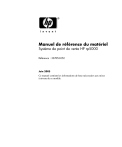
Lien public mis à jour
Le lien public vers votre chat a été mis à jour.
Caractéristiques clés
- Informations de base pour les mises à niveau matérielles
- Caractéristiques du produit et description
- Instructions pour la configuration des ports série alimentés
- Procédure d'installation des disques durs
- Informations sur le remplacement de la pile
- Instructions sur l'installation de dispositifs de sécurité antivol
Questions fréquemment posées
Localisez le système d’ouverture sur le capot supérieur de l’ordinateur. Tirez et maintenez le dispositif en position haute pour libérer le panneau d’accès. Faites glisser le panneau d’accès vers l’arrière d’environ 1 cm, puis retirez-le en le soulevant.
Ouvrez les deux loquets et insérez le module mémoire dans le connecteur. Enfoncez le module dans le connecteur, jusqu’à ce qu’il soit complètement inséré et correctement enclenché. Assurez-vous de refermer les loquets.
Débranchez tous les câbles reliés aux cartes d’extension. Saisissez la cage d’extension à l’endroit où se trouvent des étiquettes vertes et tirez-la verticalement pour l’extraire du châssis.
Libérez l’obturateur en tournant le dispositif de fixation vers l’extérieur. Retirez l’obturateur en le faisant coulisser. Installez la carte d’extension et remettez en place la patte de fixation.
Placez les cavaliers sur les broches appropriées, soit en position « standard » (les deux cavaliers sur les broches 2 et 3), soit en position « port alimenté » (les deux cavaliers sur les broches 1 et 2).